当前位置:主页 > Windows7系统教程 >
win7系统怎么修改库图片|win7系统修改库图片的操作步骤
更新时间:2018-10-05 作者:win7系统下载 来源:www.win71234.com
win7系统怎么修改库图片|win7系统修改库图片的操作步骤?
一些网友询问说win7旗舰版怎么修改库图标?库功能,是用于管理文档、音乐、图片和其他文件的位置,默认情况下,库图标都是默认设置好的。一些用户觉得库图标不好看,想要自定义修改库图标,可是win7怎么修改库图标?带着此疑问,接下来跟着win71234一起学习关于win7修改库图标的方法。
推荐:win7 iso镜像
1、首先,在Win7桌面上右键新建一个空白“文本文档”,然后双击打开备用;
2、打开“资源管理器”窗口,在地址栏内复制以下路径进入,并转到所在窗口;
C:\Users\用户名\AppData\Roaming\Microsoft\Windows\Libraries
注意:以上路径中“用户名”是你计算机的用户名称,需要手动进行更改。

3、你会看到该窗口内有库中对应的“视频”、“图片”、“文档”、“音乐”图标,这便是存放库文件的位置,接下来,我们任意选择一个图标,例如选择“视频”,然后,将视频图标直接拖动到刚才创建并打开的“文本文档”内,此时你会发现,文档中出现了许多代码,其实,库中的这些文件夹就是个XML文件,只不过文件扩展名是“..library-ms”而已。
4、我们只需在其中找到对应的图标设置节点即可,找到imageres.dll,-1005,把1005改成1003或者其他数字并保存这个文件,刷新库,是不是图标改变了。
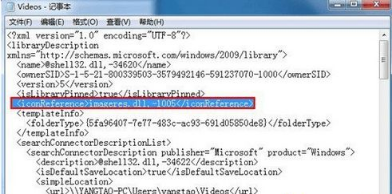
5.以上是更改库图标的原理,接下来,我们只需将喜欢的ico图标保存到计算机中,然后,将其中代码更换为图标保存位置即可,例如修改代码:
d:\icons\win7.ico;
6、保存文件并退出,然后刷新库,即可实现Win7库图标的自定义更换操作。
上述便是win71234教程关于win7修改库图标的方法,win71234就分享到这里了,简单实用的方法,大家可以自定义设计自己喜欢的图标。
一些网友询问说win7旗舰版怎么修改库图标?库功能,是用于管理文档、音乐、图片和其他文件的位置,默认情况下,库图标都是默认设置好的。一些用户觉得库图标不好看,想要自定义修改库图标,可是win7怎么修改库图标?带着此疑问,接下来跟着win71234一起学习关于win7修改库图标的方法。
推荐:win7 iso镜像
1、首先,在Win7桌面上右键新建一个空白“文本文档”,然后双击打开备用;
2、打开“资源管理器”窗口,在地址栏内复制以下路径进入,并转到所在窗口;
C:\Users\用户名\AppData\Roaming\Microsoft\Windows\Libraries
注意:以上路径中“用户名”是你计算机的用户名称,需要手动进行更改。

3、你会看到该窗口内有库中对应的“视频”、“图片”、“文档”、“音乐”图标,这便是存放库文件的位置,接下来,我们任意选择一个图标,例如选择“视频”,然后,将视频图标直接拖动到刚才创建并打开的“文本文档”内,此时你会发现,文档中出现了许多代码,其实,库中的这些文件夹就是个XML文件,只不过文件扩展名是“..library-ms”而已。
4、我们只需在其中找到对应的图标设置节点即可,找到imageres.dll,-1005,把1005改成1003或者其他数字并保存这个文件,刷新库,是不是图标改变了。
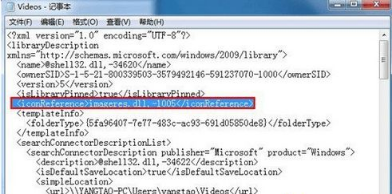
5.以上是更改库图标的原理,接下来,我们只需将喜欢的ico图标保存到计算机中,然后,将其中代码更换为图标保存位置即可,例如修改代码:
d:\icons\win7.ico;
6、保存文件并退出,然后刷新库,即可实现Win7库图标的自定义更换操作。
上述便是win71234教程关于win7修改库图标的方法,win71234就分享到这里了,简单实用的方法,大家可以自定义设计自己喜欢的图标。
相关Windows7系统教程推荐
- Win8.1大白菜专业版系统天气无法加载的解决方法 2018-03-12
- 深度技术Win10系统中将桌面背景设置透明渐变效果的诀窍 2016-04-22
- 番茄花园Win10系统全新刻录功能支持ISO格式镜像刻录的技巧 2016-04-19
- 老毛桃Win10纯净版无法使用winrar提示拒绝访问要如何处理 2016-11-04
- BitLocker加密后忘记了中关村Win8.1旗舰版密码的破解技巧 2016-09-05
- win10更换软件桌面图标的小技巧 2017-11-15
- 得得Win10玩游戏时提示显示器驱动程序停止响应并已恢复怎么办? 2017-09-10
- 快速清除电脑公司Win10系统垃圾有高招 2017-01-20
- W7出现“应用程序发生异常 未知的软件异常”怎么办 2016-07-16
- 电脑公司Win8.1 SP1正式版蓝屏死机提示错误代码Error C000009A的 2016-09-17
win7 64位系统排行
Windows7系统教程推荐
- 雨林木风Win10系统打开Word程序提示宏错误的解决措施04-22
- 系统之家Win10系统怎么进入bios设置与bios的设置方法05-11
- Windows10专业版系统开机加速,将多余的第三方加载项去除的方法06-06
- 深度技术Win10系统系统玩CF找不到bugtrap.dll的正确解决步骤12-27
- win7玩使命召唤2不能全屏如何办?|win7玩使命召唤2不能全屏的处理办09-09
- 登录界面Win10系统默认输入法的更改方法05-09
- W7下建立无法删除文件夹以确保系统重要资料的安全07-24
- 如何解决系统基地Win10企业版系统软件不兼容的问题?05-18
- 深度完美win10系统火狐浏览器无法安装更新出错如何解决?09-24
 win7系统下载
win7系统下载




